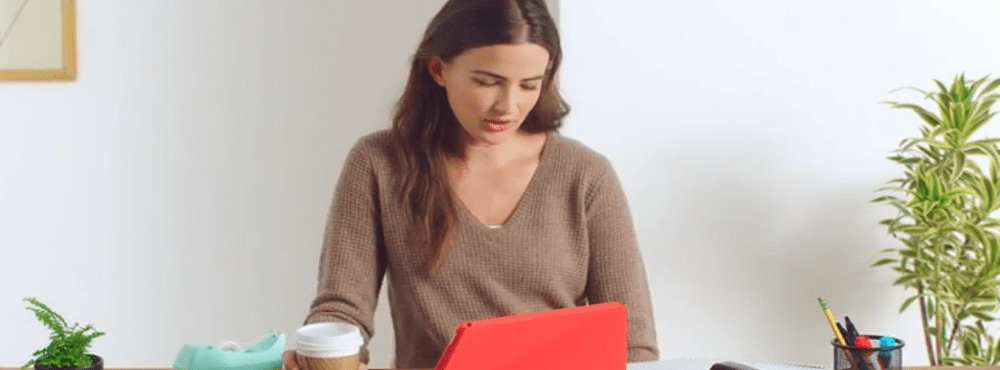Cómo deshabilitar la instalación de complementos en Firefox usando la Política de grupo

Firefox es un navegador web popular con muchas características y complementos. Si es un administrador de TI y desea restringir la instalación de complementos o extensiones de Firefox, Windows 10 ofrece una configuración de directiva de grupo que le permite hacerlo. Aquí es cómo deshabilitar la instalación de complementos en Firefox usando el Editor de políticas de grupo.
El Editor de políticas de grupo es un componente esencial en el sistema operativo Windows que le permite hacer varias cosas con facilidad. Desde habilitar o deshabilitar varias funciones para personalizar la apariencia, puede hacer todo con la ayuda del Editor de directivas de grupo. De forma predeterminada, no puede personalizar Firefox desde el Editor de políticas de grupo. Sin embargo, si está utilizando Firefox v60+, Puede administrar varias configuraciones de Firefox directamente desde el Editor de políticas de grupo. Antes de eso, debes integrar Firefox en la Política de grupo de Windows.
Cómo agregar Firefox en la política de grupo
Hay una plantilla de política de código abierto disponible en GitHub que lo ayuda a integrar la configuración de Firefox en la Política de grupo. Descargue la Plantilla de Política para Firefox desde aquí. Después de descargarlo, extraiga el contenido del archivo ZIP y debería encontrar una carpeta llamada ventanas.
Abre el ventanas carpeta y copia firefox.admx y mozilla.admx archivos. A continuación, vaya a este camino:
C: \ Windows \ PolicyDefinitions
Aquí C es su unidad de sistema. Alternativamente, puede presionar el botón Win + R e ingresar esto en el cuadro de comando:
% systemroot% \ PolicyDefinitions
En el PolíticaDefiniciones carpeta, pegar el firefox.admx y mozilla.admx archivos.
Después de eso, abre el ventanas > en-US carpeta. Aquí, deberías encontrar dos archivos llamados firefox.adml y mozilla.adml. Copia estos dos archivos y pégalos aquí:
C: \ Windows \ PolicyDefinitions \ en-US
Para una lectura detallada, vea esta publicación - Cómo integrar Firefox con la Política de grupo de Windows.
Deshabilite la instalación de complementos en Firefox usando la Política de grupo
Después de llevar a cabo los pasos mencionados anteriormente, abra el Editor de políticas de grupo. Presione Win + R, escriba gpedit.msc y pulsa el botón Enter. A continuación, vaya a este camino:
Configuración de la computadora> Plantillas administrativas> Mozilla> Firefox> Complementos
Aquí obtendrá un ajuste llamado Permitir instalaciones adicionales desde sitios web. Haga doble clic en esta opción y seleccione Discapacitado.

Ahora, cuando intente instalar un complemento verá este mensaje de error:

Eso es todo!
Espero que encuentre útil este consejo.